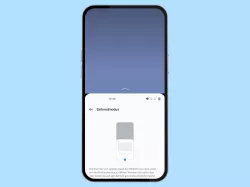Oppo: Einhandmodus verwenden
Du möchtest das Oppo-Smartphone mit einer Hand bedienen? Verkleinert den Inhalt mit dem Einhandmodus.
Von Simon Gralki · Zuletzt aktualisiert am
Für eine erleicherte Bedienung mit nur einer Hand kann jederzeit der Einhandmodus auf dem Oppo-Smartphone eingeschaltet werden, um die Bildschirminhalte im unteren Bereich anzuzeigen. Wie man den Einhandmodus einschalten und verwenden kann, erklären wir hier.
Da die Smartphones heutzutage immer größer werden, ist es teilweise schwierig an alle Displayelemente wie Apps, Schalter oder Funktionen zu gelangen, wenn das Oppo-Handy nur mit der linken oder rechten Hand gehalten wird. Um die unkomplizierte Bedienung zu gewährleisten und alle Elemente mit dem Daumen erreichen zu können, kann jederzeit der systemweite Einhandmodus eingestellt werden, wobei der gesamte Bildschirminhalt nach unten verschoben wird. Nach der Aktivierung der Funktion in den Systemeinstellungen muss der untere Bildschirmrand nach unten gezogen werden, um die Anzeige im Einhandmodus zu starten, was allerdings nur bei der Verwendung der Vollbildgesten anstelle der Navigationsleiste funktioniert.
Einhandmodus bis Android 11 - ColorOS 11
Die Aktivierung des Einhandmodus erfolgt über eine Schaltfläche in den Schnelleinstellungen der Statusleiste und kann dann wahlweise an den linken oder rechten Bildschirmrand angepinnt werden.
Hinweis: Möglicherweise muss zuerst die Schalftfläche in den Schnelleinstellungen hinzugefügt werden.
Einhandmodus ab Android 12 - ColorOS 12
Auf Oppo-Smartphones mit ColorOS 12 erfolgt die Aktivierung des Einhandmodus über die Systemeinstellungen, woraufhin der Bildschirminhalt durch eine Geste (Abwärtswischen) am unteren Bildschirmrand erfolgen muss, um die Anzeige im Einhandmodus zu starten.
Hinweis: Das Anheften an die linke oder rechte Seite des Fensters im Einhandmodus ist ab ColorOS 12 nicht mehr möglich. Der gesamte Bildschirminhalt wird lediglich nach unten verschoben.




- Öffne die Einstellungen
- Tippe auf Zusätzliche Einstellungen
- Tippe auf Einhandmodus
- Aktiviere oder deaktiviere Einhandmodus
In unserem umfassenden Oppo Guide erklären wir Schritt für Schritt das Betriebssystem ColorOS. Diese Anleitung ist ein integraler Bestandteil davon.
Häufig gestellte Fragen (FAQ)
Was ist der Einhandmodus?
Durch den Einhandmodus auf dem Oppo-Handy kann der Bildschirminhalt verkleinert beziehungsweise im unteren Bereich angezeigt werden, um die Bedienung mit nur einer Hand zu ermöglichen.
Wie startet man den Einhandmodus?
Nach der Aktivierung des Einhandmodus auf dem Oppo-Smartphone kann er mittels Wischgeste nach unten am unteren Bildschirmrand gestartet werden.